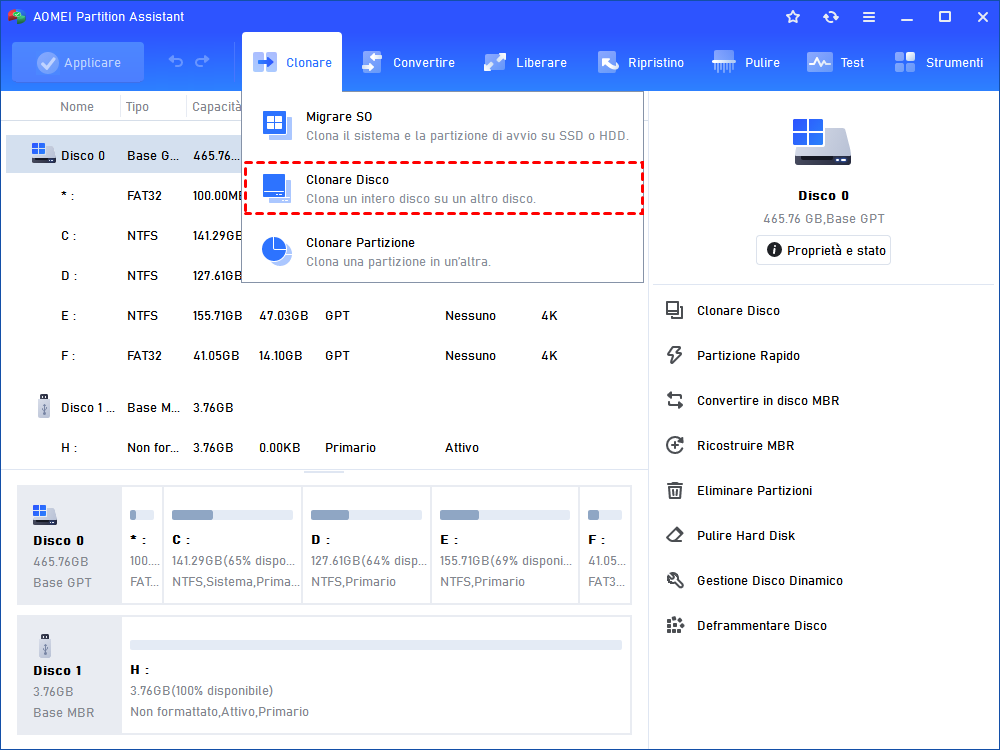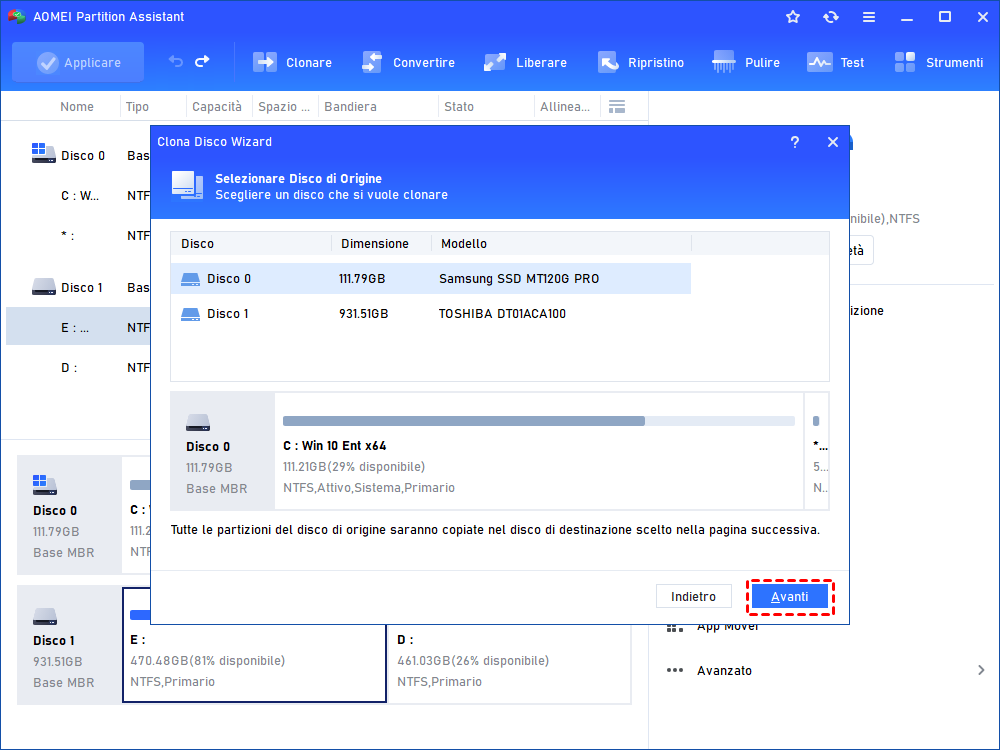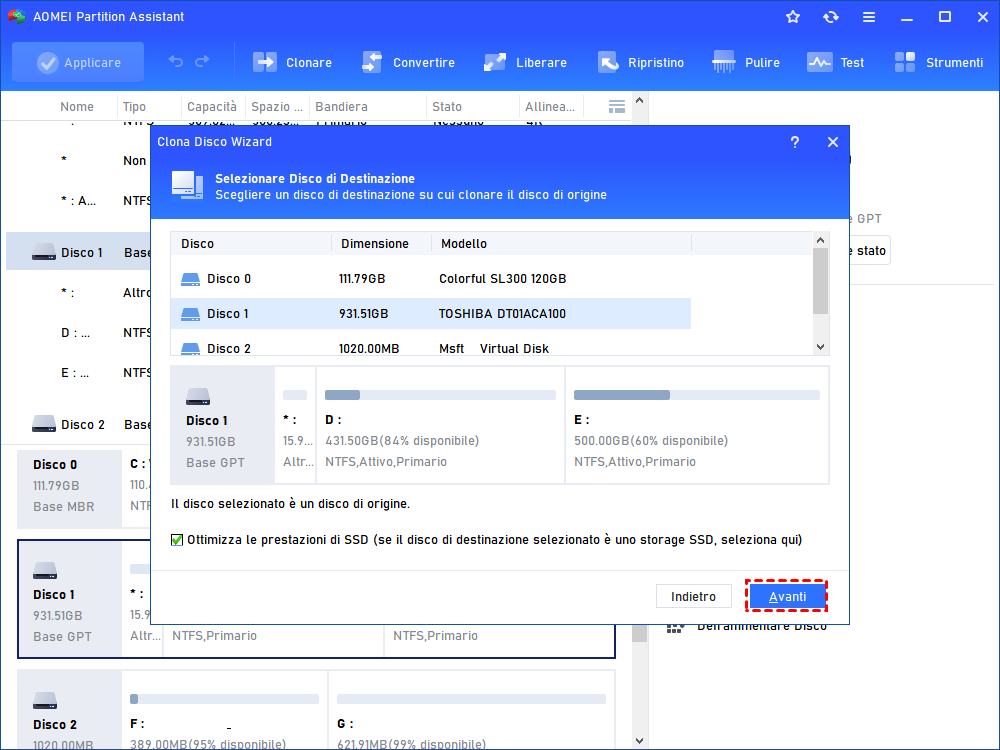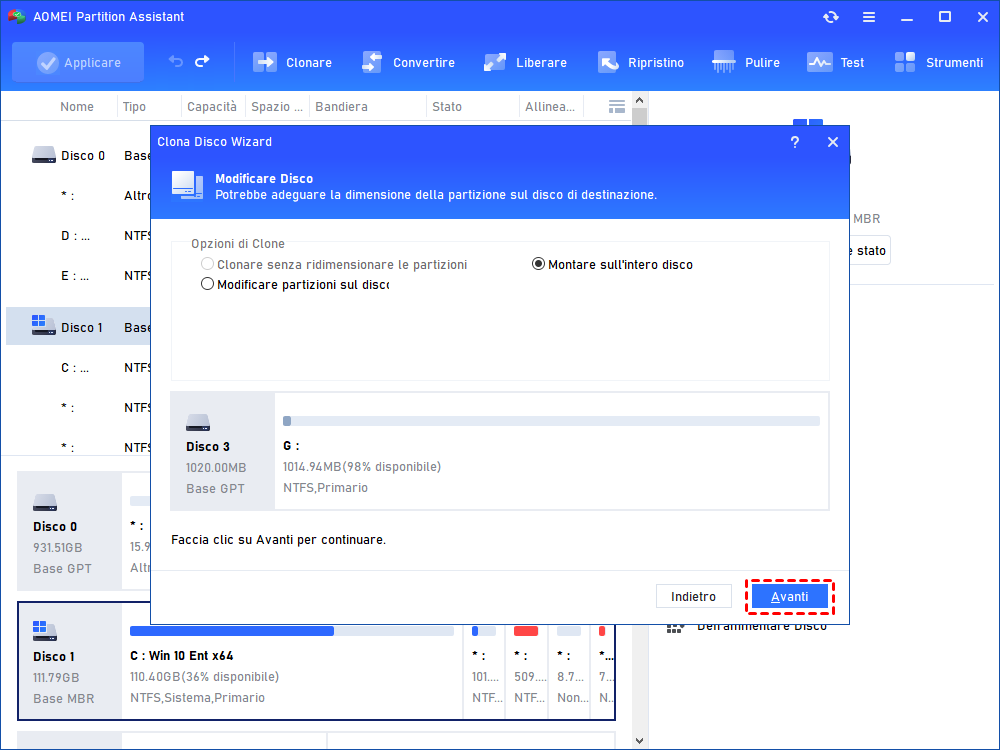Clonare Facilmente Hard Disk su Uno Più Piccolo
È facile clonare un disco più grande su uno più piccola con avvio sicuro tramite questo software di clonazione dell'unità: AOMEI Partition Assistant Professional. Leggere questo articolo e ottieni i passaggi dettagliati.
Posso clonare hard disk più grande su un SSD più piccolo?
“Ho intenzione di sostituire il mio hard disk di avvio da 500 GB esistente con un nuovo disco a stato solido da 256 GB. Il disco di avvio viene installato con Windows 10 e lo spazio utilizzato è di 200GB. Poiché non voglio reinstallare tutti i programmi e il sistema operativo Windows 10, desidero clonare il mio disco da 500 GB su disco da 256GB. È possibile clonare un'unità più grande su uno più piccolo?”
Clonare hard disk su uno più piccolo tramite un software di clonazione affidabile
È comune clonare HDD di avvio su SSD, poiché le fantastiche prestazioni di SSD. Se la nuova unità è più grande o uguale alla vecchia unità, non è difficile clonare hard disk su uno più grande. Ma quando si tratta di clonare su unità più piccole, è necessario scegliere con cautela il software di clonazione del disco rigido poiché alcuni non sono supportati.
Qui AOMEI Partition Assistant Professional sarà la mia preferenza, che è adatto per Windows 10/8.1/8/7, XP e Vista.
★ La sua funzione Clona Disco consente di clonare solo lo spazio utilizzato, il che rende possibile clonare un disco più grande su SSD o HDD più piccoli quando lo spazio utilizzato sull'unità di origine non è maggiore della capacità del disco di destinazione.
★ Se il nuovo disco è troppo piccolo per contenere tutti i dati sull'unità esistente, è possibile utilizzare la sua funzione: Migrare OS to SSD, consentendo di clonare solo le partizioni relative al sistema operativo su un nuovo disco.
★ Inoltre, può allineare le partizioni SSD durante il processo di clonazione e supporta diversi SSD, come SATA SSD, SATA M.2 SSD, NVMe SSD, ecc.
Prima di tutto, collegare il nuovo hard disk più piccolo alla tua macchina e installare questo software di clonazione dell'unità e verifica i passaggi indicati di seguito:
PS.: Puoi scaricare la sua versione demo per provare!
Passo 1. Eseguire AOMEI Partition Assistant. Scegliere Clonare e Clonare Disco sul lato sinistro.
Passo 2. Selezionare il disco di avvio di grandi dimensioni che desideri sostituire come disco di origine.
Passo 3. Specificare il nuovo disco più piccolo come disco di destinazione.
Passo 4. In questa pagina, è possibile regolare le dimensioni della partizione faccendo clic su Impostazioni nell'angolo in basso a sinistra e fai clic su Salva per salvare le modifiche dopo la regolazione.
Passo 5. Qui puoi vedere in anteprima il risultato. Se sei soddisfatto, fare clic su Applicare e procede per eseguire l'operazione.
Avviso:
● Eseguire il backup di tutti i file importanti sull'unità di origine poiché verranno sovrascritti durante il processo di clonazione.
● Poiché coinvolge la partizione di sistema, deve essere eseguito in modalità PreOS, quindi è necessario un riavvio.
● Per clonare il disco rigido su un altro in Windows 2019/2016/2012(R2)/2008(R2)/2003, utilizzare AOMEI Partition Assistant Server.
Avvio da un disco più piccolo clonato dopo la clonazione
Se si desidera mantenere HDD più grande come dispositivo di archiviazione e SSD come dispositivo di avvio. Per avviare da un SSD più piccolo clonato:
1. Riavviare il computer e continuare a premere Esc, F1, F2, F8 o F10 durante la schermata di avvio iniziale per accedere alle impostazioni del BIOS.
2. Nella schermata delle opzioni di Boot, scegliere un nuovo disco più piccolo clonata come unità di avvio.
3. Se clonare GPT in MBR o MBR in GPT, cambiare la modalità di avvio da UEFI a Legacy o Legacy a UEFI.
4. Salvare tutte le modifiche e uscire dall'utilità di configurazione del BIOS.
Se non è necessario conservare la vecchia unità più grande, spegni il computer, scollega il disco di origine e collega il disco di destinazione al socket del disco di origine.
Conclusione
La funziuone "Clonare Hard Disk" è possibile clonare il hard disk su un altro disco sia più piccolo che più grande. È davvero un potente software per aiutati a clonare i dischi.
Ma, se vuoi clonare il disco in Windows Server, si prega di scaricare la versione Server.